手机已经成为我们生活中不可或缺的一部分,而在手机界,小米和红米手机无疑是备受瞩目的品牌之一。人们喜爱这两个品牌的手机,不仅因为它们拥有出色的性能和优秀的拍照功能,更因为它们提供了丰富的个性化定制选项,让用户能够根据自己的喜好来打造属于自己的手机界面。其中新建文件夹这一项功能在红米手机和小米手机上都是不可或缺的。它不仅能帮助我们更好地管理和整理手机上的应用,还能提高我们使用手机的效率。下面我们就来探讨一下红米手机桌面文件夹和小米手机桌面如何新建文件夹的方法。
小米手机桌面如何新建文件夹
具体方法:
1.长按屏幕,此时会进入桌面编辑模式,如下图所示
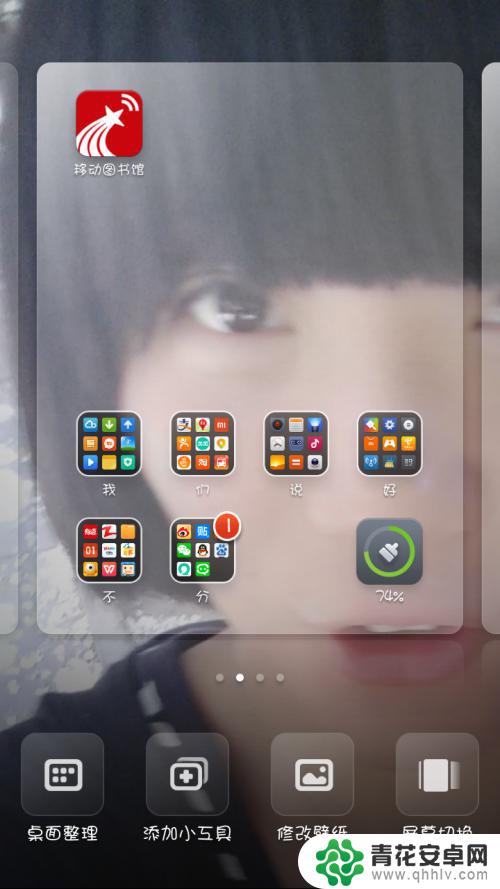
2.点击桌面上的软件,注意。如果桌面上只有文件夹和小工具之类的东西,是不可以创建文件夹的,点击任一软件之后,大家可以看到出现了文件夹。
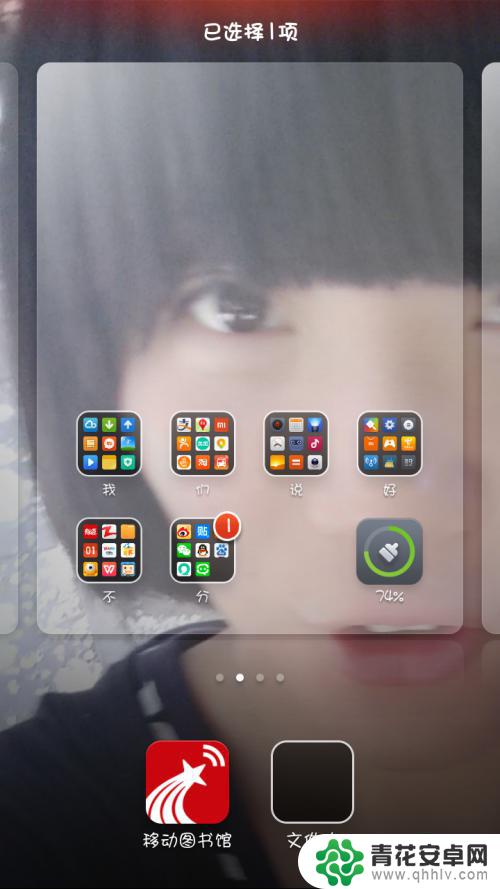
3.再长按文件夹,将其拖拽到桌面上任一位置,即创建文件夹完毕。
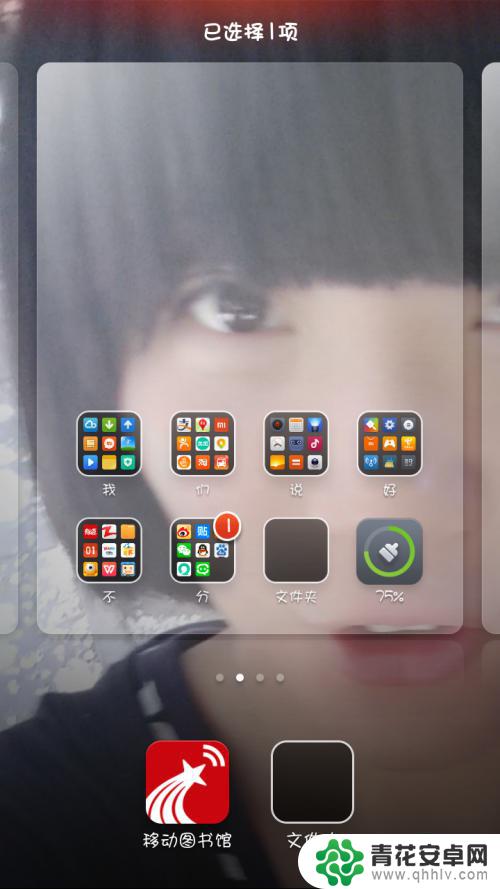
4.再次点击或者将这个软件直接拖入新建的文件夹即可。
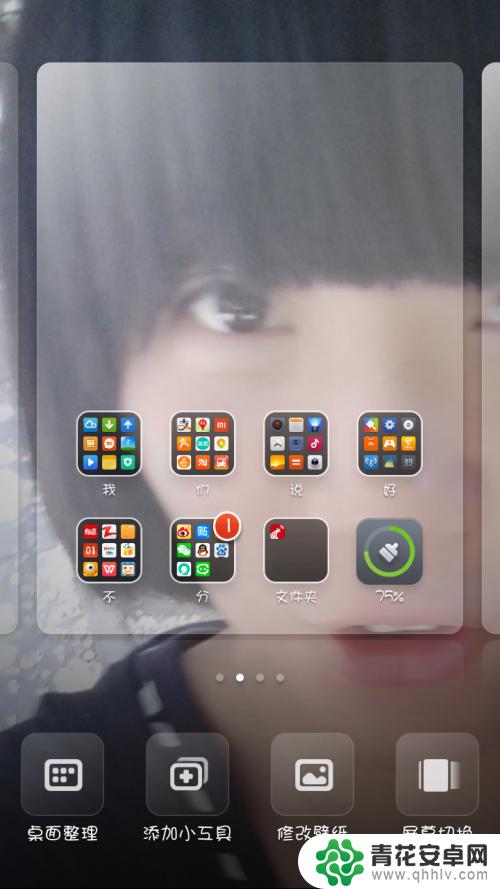
5.点击这个新建文件夹,会出现如下图示,接着点击软件 上方的字,进入编辑模式,输入自己想要的字即可。
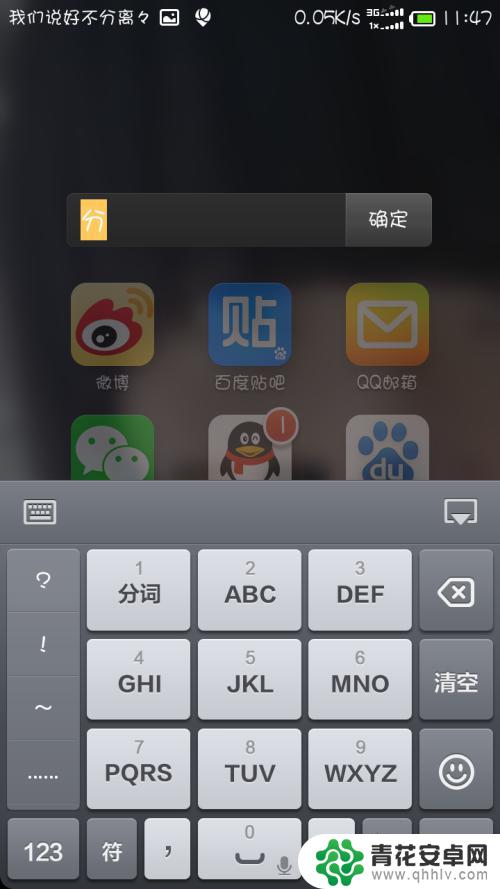
以上是红米手机桌面文件夹的全部内容,如果你遇到相同的问题,可以参考本文中介绍的步骤进行修复,希望这对大家有所帮助。










